For de som er bosatt i USA, er Crunchyroll en betydelig aktør innen distribusjon og publisering av manga og anime, og tilbyr både regulære anime-serier, OVA-er og asiatiske dramaserier.
Denne plattformen er ekstremt populær, med tusenvis av brukere som besøker den daglig, i tillegg til de som kobler seg til fra andre land via VPN-tjenester.
Dessverre kan feil oppstå. Det er ikke uvanlig å oppleve problemer som feilmeldinger, svart skjerm, eller at appen rett og slett ikke reagerer når man prøver å koble til Crunchyroll.

Hvis du opplever slike vanskeligheter, les videre. Nedenfor har vi samlet en rekke løsninger som kan hjelpe deg med å få Crunchyroll til å fungere igjen.
Hvorfor fungerer ikke Crunchyroll?
Som alle strømmetjenester, kan en rekke faktorer forårsake at Crunchyroll fungerer feil eller slutter å virke helt. Disse inkluderer:
- Problemer med nettsiden eller servere
- Forstyrrelser fra annonseblokkere
- Feilaktige VPN-innstillinger
- Konflikter med brannmuren
De følgende løsningene vil fokusere på disse potensielle årsakene en etter en, slik at du kan finne den som løser ditt spesifikke problem.
Hva du bør gjøre når Crunchyroll ikke laster
Her er en liste over tiltak du kan prøve for å få Crunchyroll til å fungere:
- Feilsøk internettforbindelsen
- Sjekk statusen til Crunchyrolls servere
- Deaktiver annonseblokkere
- Deaktiver antivirus eller brannmur
- Slett nettleserdata
- Sjekk VPN-innstillingene
- Tilbakestill Crunchyroll-appen
- Installer Crunchyroll-appen på nytt
- Kontakt Crunchyrolls kundestøtte
1. Feilsøk internettforbindelsen din

Det første trinnet, før du endrer noen VPN- eller nettleserinnstillinger, er å forsikre deg om at problemet ikke ligger i internettforbindelsen din. Kontroller at ruteren sender ut Wi-Fi-signalet som den skal, eller at Ethernet-kabelen er koblet ordentlig til.
Brukere som er koblet til offentlige nettverk, opplever ofte problemer med Crunchyroll. Dette skyldes at slike nettverk gjerne har restriktive brannmurinnstillinger. Hvis dette gjelder deg, prøv å bytte til et annet nettverk og se om Crunchyroll fungerer etterpå.
2. Sjekk Crunchyroll Serverstatus
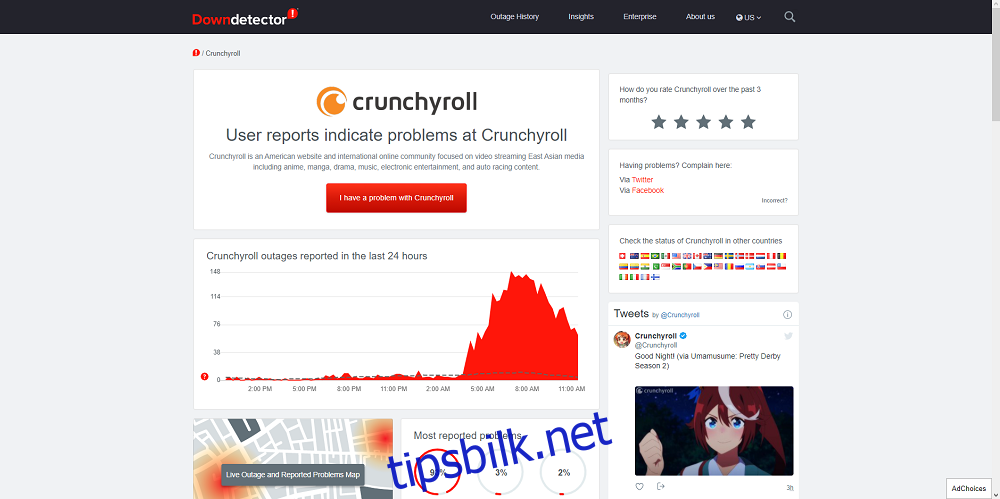
Hvis du har utelukket internettforbindelsen som kilden til problemet, kan du sjekke om det er serverproblemer hos Crunchyroll ved å besøke en side som DownDetector.com. Det kan være at Crunchyroll opplever nedetid.
I så fall er det lite du kan gjøre annet enn å vente og sjekke med jevne mellomrom om serverne er oppe igjen.
3. Deaktiver annonseblokkere
Crunchyroll er kjent for å bruke annonser som en inntektskilde, og disse kan dukke opp midt i seriene, akkurat som reklamepauser på TV. De med en premium-konto slipper imidlertid å bekymre seg for dette.
De som ikke ønsker å betale for en reklamefri opplevelse, kan ha installert annonseblokkere. Disse kan likevel forstyrre Crunchyrolls funksjonalitet og hindre den i å virke som den skal.
Hvis du mistenker at annonseblokkeren din er synderen, kan du prøve å legge til Crunchyroll i listen over unntak. Fremgangsmåten varierer fra annonseblokker til annonseblokker.
Hvis du bruker Google Chrome og ønsker å deaktivere annonseblokkereren helt, kan du gjøre dette slik:
- Start Google Chrome.
- Skriv
chrome://extensionsi adressefeltet og trykk Enter. - Fjern haken ved siden av annonseblokkereren.
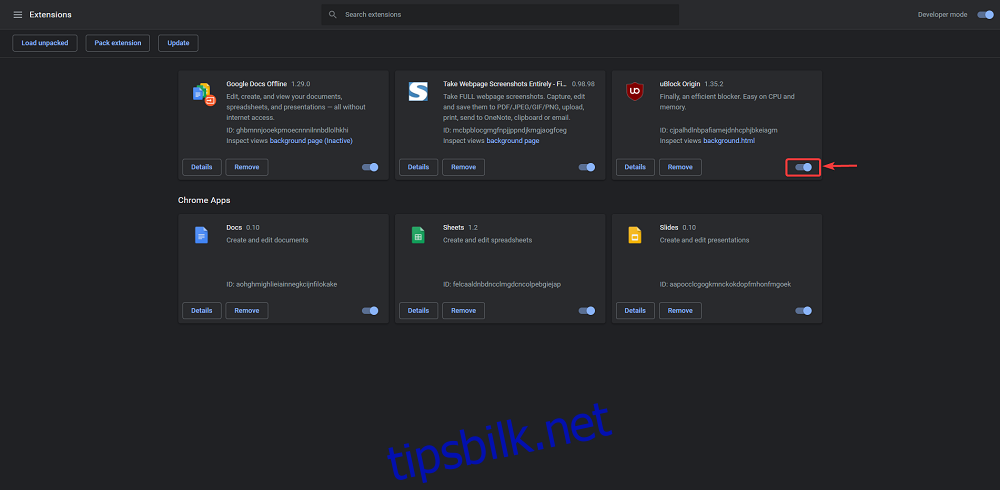
- Start nettleseren på nytt.
Merk: Prøv også å deaktivere videospillerutvidelser, da disse kan ha en negativ innvirkning på Crunchyrolls funksjonalitet.
4. Deaktiver antivirus- eller brannmuren

Det er viktig å ha et antivirusprogram installert på datamaskinen, men slike programmer kan gjøre feil, som å identifisere uskyldige nettsider som skadelige. Dette er et vanlig problem som kan oppstå med mange nettbaserte videostrømmetjenester. Følg disse trinnene for å løse problemer med Crunchyroll og andre strømmetjenester.
Hvordan du deaktiverer antivirus- eller brannmuren avhenger av programvaren du bruker, men de kan som regel deaktiveres midlertidig eller permanent. Vi anbefaler at du bare deaktiverer antivirus og brannmur mens du ser på Crunchyroll, av sikkerhetshensyn.
5. Slett nettleserdata
Som alle andre nettsider, lagrer Crunchyroll data i nettleserens hurtigbuffer. Dette er ment å forbedre brukeropplevelsen, men disse dataene kan bli ødelagte, spesielt etter større oppdateringer av nettsiden. Dette kan skape en konflikt mellom hvordan siden er nå og hvordan nettleseren husker den.
Husk at denne løsningen innebærer å slette alle nettleserdata, inkludert lagrede passord. Sørg for at du har sikkerhetskopiert disse et sted, eller bruk en pålitelig passordbehandling.
Slik sletter du hurtigbufferen i Google Chrome:
- Start Google Chrome.
- Skriv
chrome://settingsi adressefeltet og trykk Enter. - Rull ned til bunnen av siden og velg «Avansert».
- Finn og velg «Slett nettleserdata».
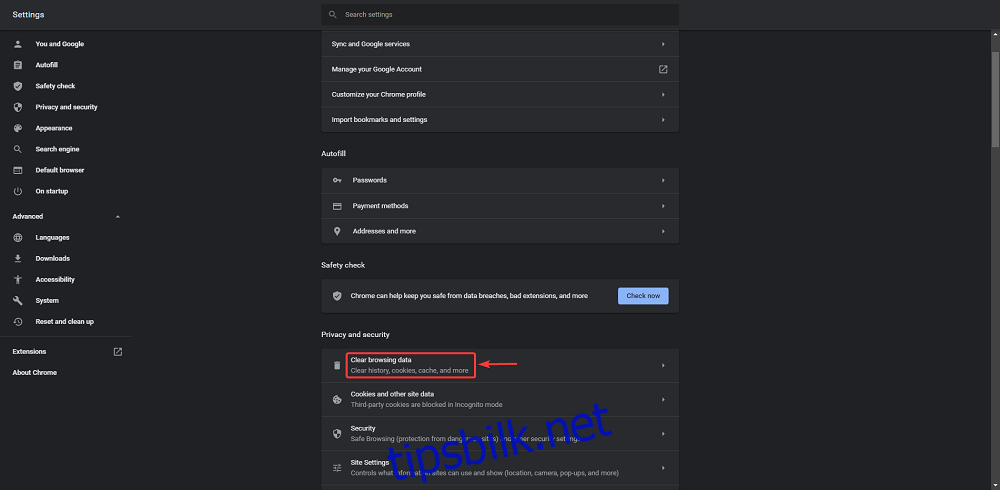
- Kryss av for alle bokser, velg «All time» og klikk på «Fjern data».
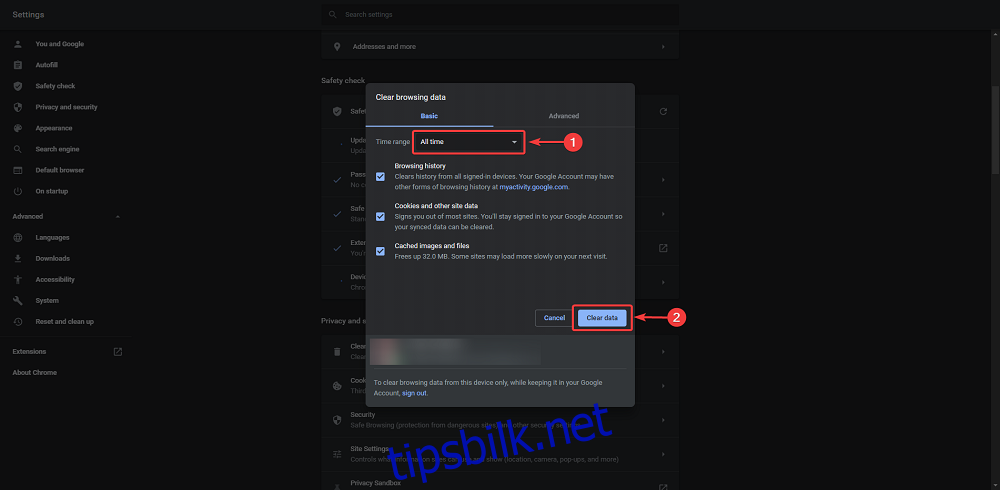
- Start nettleseren på nytt.
6. Sjekk VPN-innstillingene
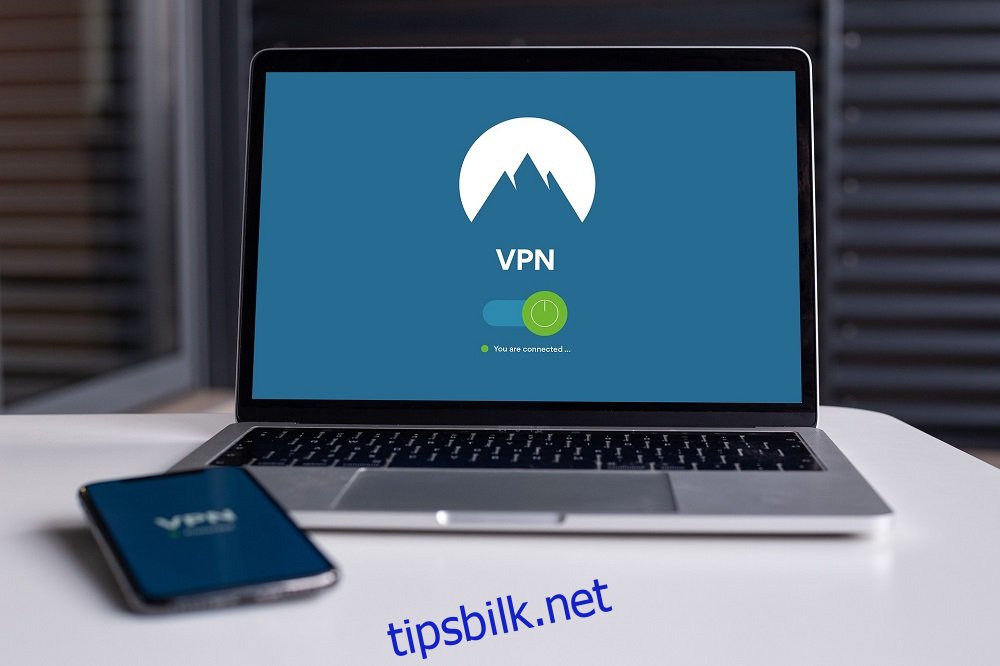
Som tidligere nevnt, er Crunchyrolls fulle anime- og mangabibliotek primært tilgjengelig i USA. Hvis du befinner deg utenfor USA, er det normalt om nettsiden ikke fungerer som den skal.
Hvis du bruker en VPN, må du sørge for at du er koblet til en server i USA, selv om du befinner deg i USA. Når du har koblet deg til en server i USA, start nettleseren eller Crunchyroll-appen på nytt.
Prosessen varierer litt fra VPN til VPN, men de har som regel et ganske likt grensesnitt, så det burde ikke være vanskelig å navigere i dem.
Vi har skrevet en artikkel om VPN-er for Crunchyroll, som du kan sjekke ut hvis du planlegger å se tjenesten fra utenfor USA.
7. Tilbakestill Crunchyroll-appen
Crunchyroll er også tilgjengelig som en UWP-app i Microsoft Store, som kan lastes ned gratis. Noen ganger kan avspillingsproblemer skyldes selve appen.
I så fall, prøv å tilbakestille appen og se om det løser problemet.
Slik tilbakestiller du Microsoft Store Crunchyroll-appen:
- Trykk på Windows-tasten for å åpne Start-menyen.
- Klikk på «Innstillinger» (tannhjulikonet).
- Gå til «Apper».
- Rull ned til du finner Crunchyroll-appen.
- Klikk på appen og velg «Avanserte alternativer».
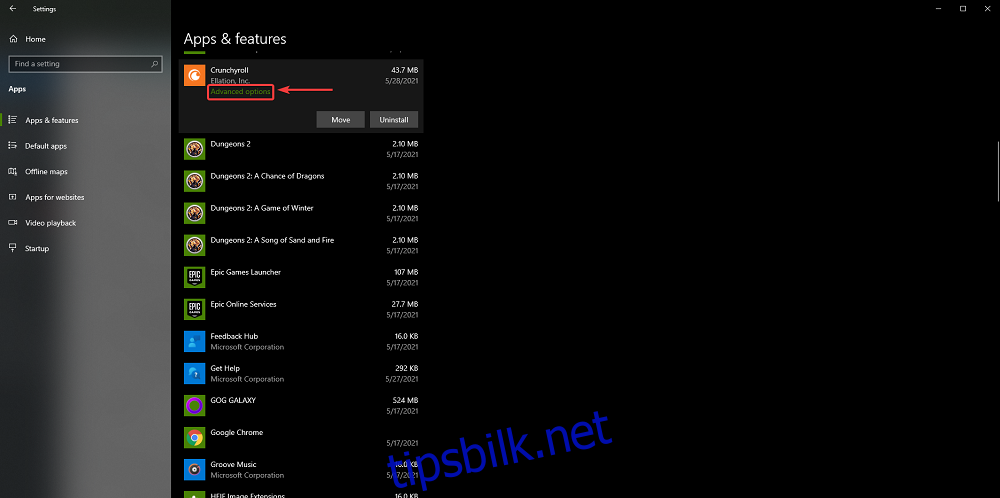
- Rull ned til du finner «Tilbakestill» og trykk på den.
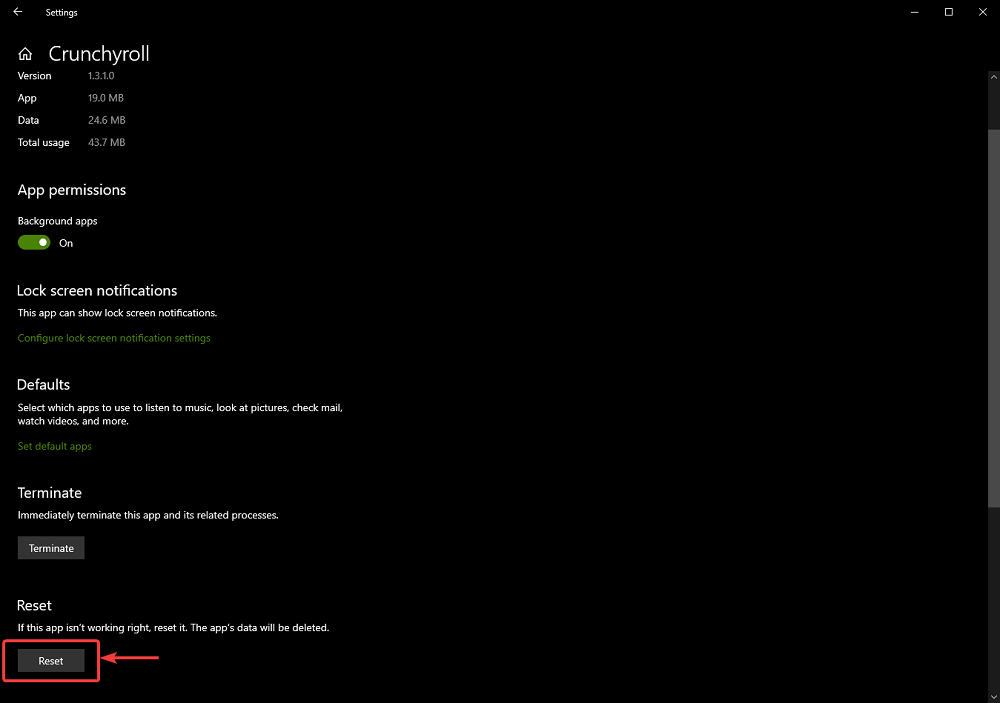
8. Installer Crunchyroll-appen på nytt
Hvis tilbakestilling ikke hjelper, bør du prøve å installere appen på nytt.
- Trykk på Windows-tasten for å åpne Start-menyen.
- Klikk på «Innstillinger» (tannhjulikonet).
- Gå til «Apper».
- Rull ned til du finner Crunchyroll-appen.
- Klikk på appen og velg «Avinstaller».
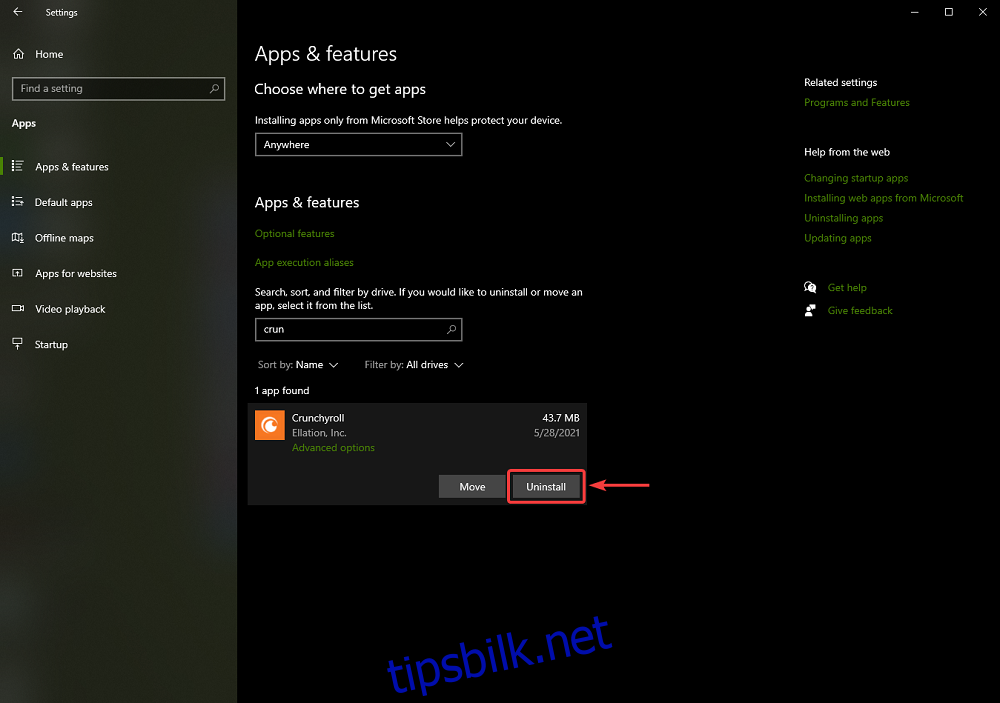
9. Kontakt Crunchyroll Support
Hvis ingen av de ovennevnte løsningene fungerer, er det på tide å kontakte Crunchyroll-support. Det kan være et problem med kontoen din i skyen, eller et problem på deres servere.
Gå til det offisielle Crunchyroll-støtteforumet, fyll ut skjemaet med informasjon om problemet ditt, og vent til de svarer. Forhåpentligvis kan de hjelpe deg.
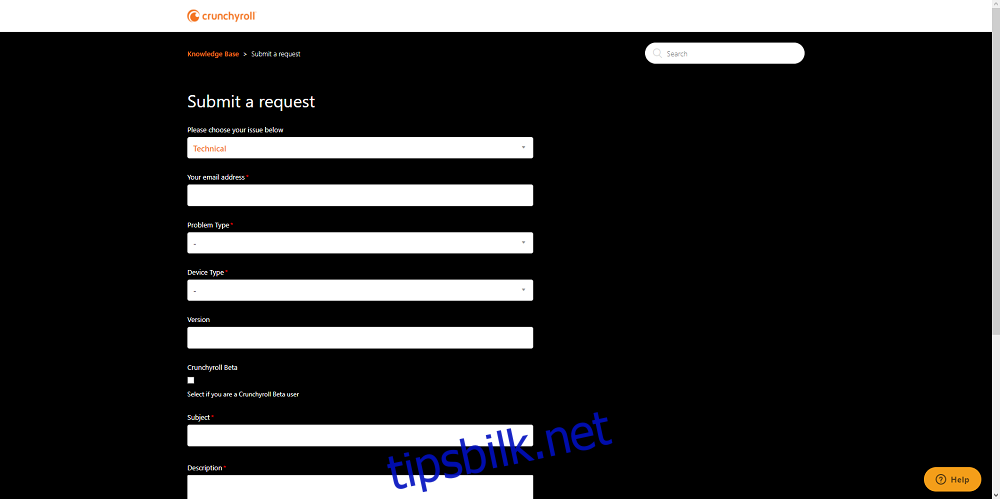
Crunchyroll fungerer ikke: Avsluttende ord
Vi håper at disse trinnene hjelper deg med å nyte Crunchyrolls store bibliotek av anime og manga, uten tekniske problemer. Du skal kunne se både i nettleseren og gjennom appen fra Microsoft Store.
Hvis du opplever lignende problemer med andre populære strømmetjenester, gi oss beskjed i kommentarfeltet nedenfor, så skal vi undersøke dem også!